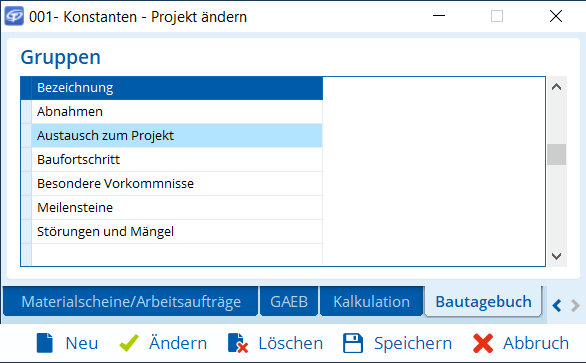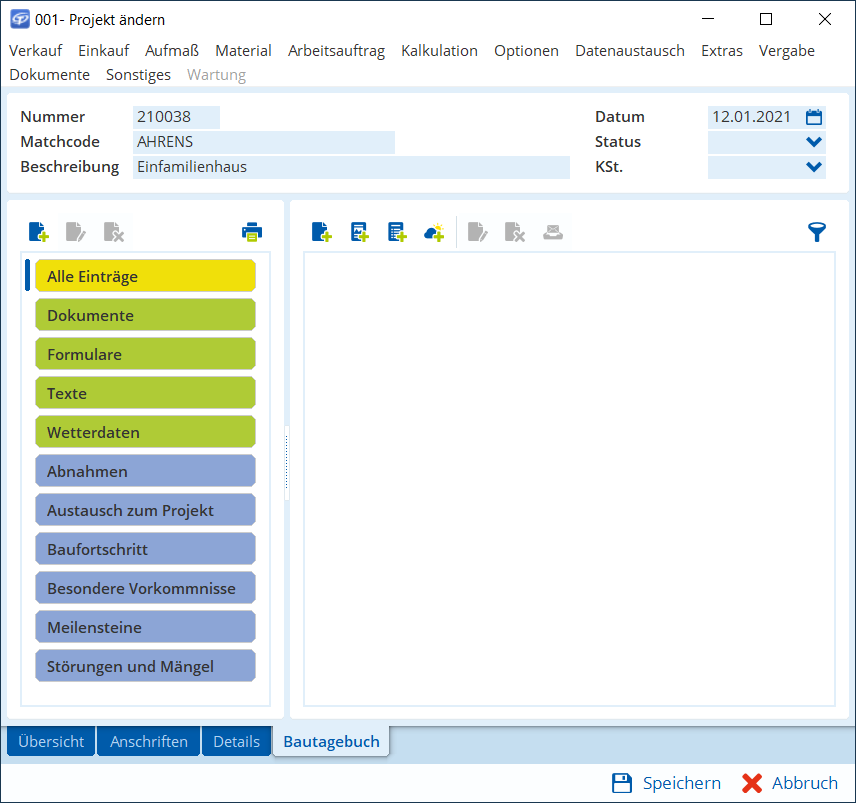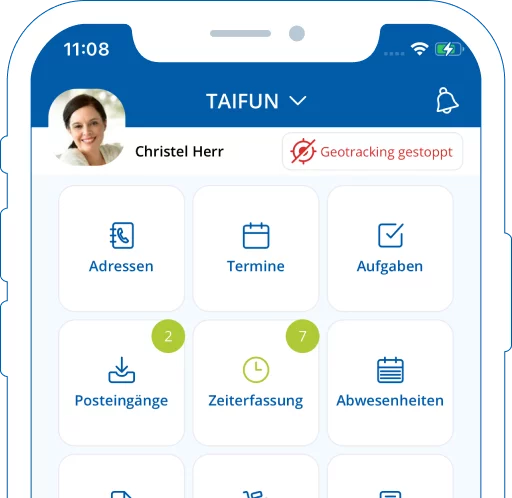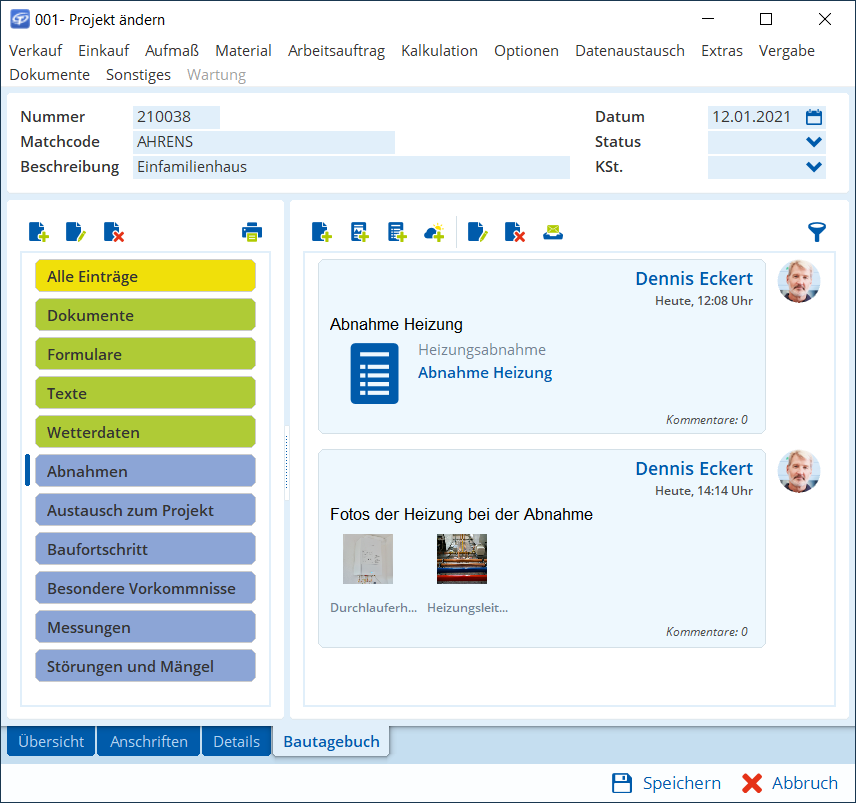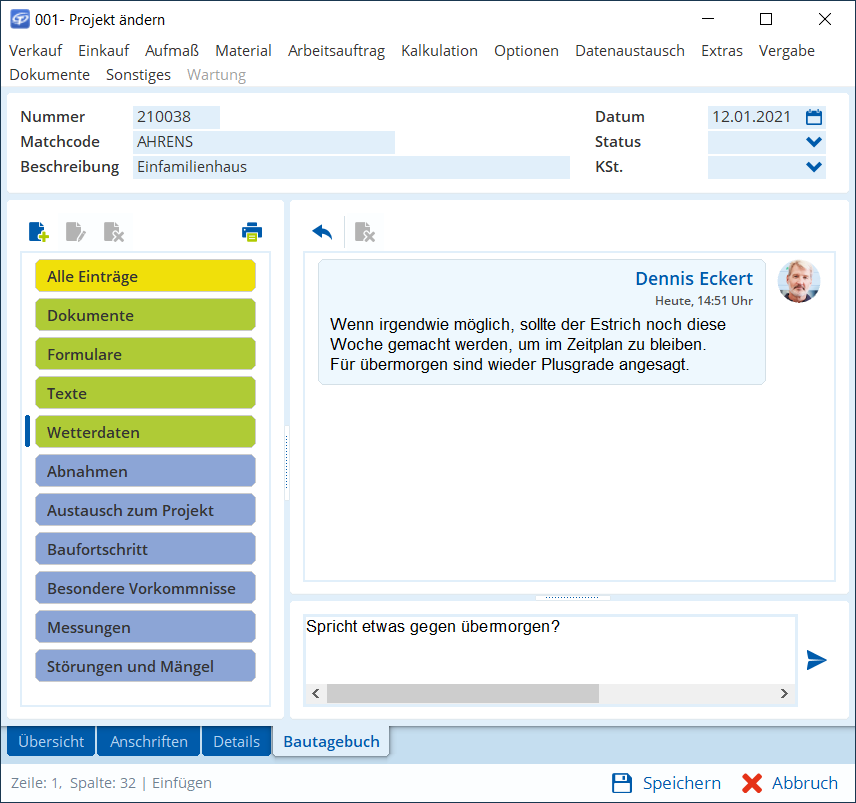Bautagebuch führen
Wozu dient das Bautagebuch?
Führen Sie in Projekten ein Bautagebuch, um den Projektverlauf detailliert zu dokumentieren.
Ein Bautagebuch dokumentiert den Bauablauf eines Bauprojekts in allen wesentlichen Einzelheiten. Normalerweise sind Bauleiter vertraglich dazu verpflichtet den Bauablauf schriftlich festzuhalten. Aber auch ohne Verpflichtung ist es sinnvoll ein Bautagebuch zu führen. Sie behalten den Überblick über den Bauablauf und können in Streitfällen den genauen Hergang der Bauausführung rekonstruieren.
Bautagebuchgruppen erstellen
Wenn Sie Bautagebücher intensiv nutzen möchten, ist es sinnvoll die Einträge in thematische Gruppen zu unterteilen. In einem Bautagebuch können so Aspekte wie Angaben zum Bauobjekt, der Baufortschritt, Meilensteine, Abweichungen (Störungen oder Mängel), Wetterdaten sowie Ergebnisse von Baubesprechungen gruppiert werden. Diese sogenannten Bautagebuchgruppen legen Sie in den Konstanten in TAIFUN fest.
Allgemeine Bautagebuchgruppen, die für alle Projekte gelten sollen, erstellen Sie wie folgt:
- Wählen Sie .
Der Dialog Konstanten – Projekte wird geöffnet.
- Wechseln Sie zur Registerkarte Bautagebuch und klicken Sie auf die Schaltfläche
Neu, um eine neue Gruppe anzulegen.
- Geben Sie als Bezeichnung der Gruppe Baufortschritt an und wählen Sie
Speichern.
- Legen Sie auf die selbe Weise weitere Gruppen mit den Bezeichnungen Meilensteine, Abnahmen, Störungen und Mängel, Besondere Vorkommnisse und Austausch zum Projekt an.
Konstanten zum Bautagebuch - Schließen Sie den Dialog mit der Schaltfläche
Speichern.
Die angelegten Gruppen stehen nun im Bautagebuch neuer Projekte zur Verfügung.
Projekt mit Bautagebuch anlegen
Das Bautagebuch ist in TAIFUN immer Teil des Projekts. Grundsätzliche Angaben zum Bauvorhaben, zum Kunden etc. sind bereits vorhanden und müssen im Bautagebuch nicht mehr separat erfasst werden.
- Legen Sie ein neues Projekt an unter mit der Schaltfläche
Neu.
- Speichern
Sie das Projekt.
- Wechseln Sie zur Registerkarte Bautagebuch.
Die Typen von Bautagebucheinträgen (grün) und die Bautagebuchgruppen (blau) werden angezeigt.
Registerkarte Bautagebuch im Projekt
Kostenfrei & unverbindlich
Bautagebuchgruppen im Projekt bearbeiten
Wenn Sie in Ihrem Projekt eine Bautagebuchgruppen nicht benötigen z. B. die GruppeMeilensteine, können Sie die Gruppe löschen und ein weitere Gruppe, z. B. Messungenhinzufügen. Sie können die Gruppen wie folgt anpassen:
- Markieren Sie z. B. die Gruppe Meilensteine und klicken Sie auf die Schaltfläche
.
- Bestätigen Sie die Abfrage mit der Schaltfläche
Löschen.
- Anschließend klicken Sie auf die Schaltfläche
.
- Tragen Sie als Bezeichnung Messungen ein und bestätigen Sie mit
Ok.
Die Gruppe Messungen wird zunächst am Ende der vorhandenen Gruppen einsortiert. Beim nächsten Öffnen des Bautagebuchs werden die Gruppen wieder alphabetisch angezeigt.
Bautagebucheinträge anlegen
Bautagebucheinträge dokumentieren den Baufortschritt. Bei Ihrem Projekt – Hausbau – wurde die Fundamentplatte gegossen. Um sicherzugehen, dass die Bauausführung korrekt ist, führen Sie anschließend Messungen durch. In TAIFUN können Sie ein Formular angelegen, in das Sie die gemessenen Werte eintragen können. Dieses Formular haben Sie dem Projekt zugeordnet und nehmen es wie folgt in das Bautagebuch auf.
- Markieren Sie die Gruppe Messungen.
- Wählen Sie die Schaltfläche
.
Der Dialog Formulare wird geöffnet.
- Wählen Sie über
den entsprechenden Formulartypen aus und bestätigen Sie mit
Ok.
Der Dialog Formular wird geöffnet.
- Tragen Sie ihre entsprechenden Messdaten ein und bestätigen Sie mit
Speichern.
- Klicken Sie auf
Auswählen.
Der Dialog Neuer Eintrag wird geöffnet.
- Schreiben Sie in das Textfeld Ihre Anmerkungen z. B. Messungen Fundamentplatte und bestätigen Sie mit
Ok.
Im Bautagebuch wird dieser Eintrag mit dem Formular als Anhang angezeigt. Ersteller, Datum und Uhrzeit werden automatisch hinzugefügt.
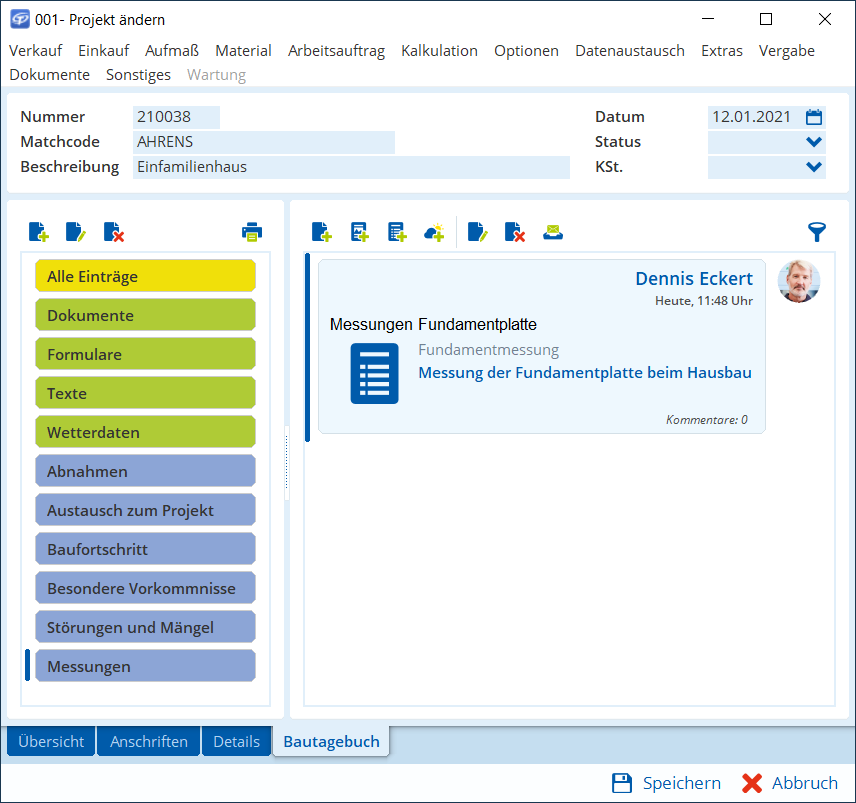
Im weiteren Verlauf der Baumaßnahme wollen Sie eine offizielle Abnahme der Heizung durchführen. Dafür möchten Sie ebenfalls ein Formular in dem Bautagebuch ablegen und zusätzlich Dokumente hochladen. Gehen Sie wie folgt vor:
- Markieren Sie die Gruppe Abnahmen und wählen Sie die Schaltfläche
.
- Klicken Sie auf
und wählen Sie den entsprechenden Formulartyp aus.
- Bestätigen Sie mit
Ok.
- Füllen Sie das Formular aus und
Speichern es ab.
- Anschließend markieren Sie das Formular und klicken auf
Auswählen.
- Im Dialog Neuer Eintrag schreiben Sie als Text für den Bautagebucheintrag Abnahme Heizung und bestätigen mit
Ok.
- Zusätzlich möchten Sie Fotos der fertig montierten Heizungsanlage ablegen. Dazu klicken Sie auf die Schaltfläche
.
Einschränkung: Die Schaltflächesteht nur zur Verfügung, wenn Sie TAIFUN openDocument nutzen.
Tipp: Mit TAIFUN openDocument können neben Fotos auch beliebige andere Dokumente aus dem Archiv angehängt werden.Das Fenster Archiv wird geöffnet.
- Mit können Sie Fotos ins Archiv laden, z. B. in den OrdnerProjekte/Abnahmen.
- Markieren Sie die Dokumente, die Sie im Bautagebuch hinterlegen möchten, und klicken auf
Auswählen.
- Tragen Sie im Dialog Neuer Eintrag im Textfeld Fotos der Heizung bei der Abnahmeein und schließen das Fenster mit
Ok.
Bautagebucheinträge in der Gruppe Abnahmen
Für die Dokumentation des Baufortschritts können Wetterdaten von Bedeutung sein, wenn es z. B. zu kalt für das Einbringen von Estrich ist. Sie möchten daher in die Gruppe Baufortschritt die aktuellen Wetterdaten aufnehmen. Sie können dazu im Bautagebuch die Schaltfläche nutzen.
Auch Baubesprechungen lassen sich im Bautagebuch festhalten. Dafür können Sie die Gruppe Austausch zum Projekt nutzen.
- Wählen Sie die Gruppe Austausch zum Projekt aus.
- Klicken Sie auf die Schaltfläche
.
- Tragen Sie im Dialog Neuer Eintrag in das Textfeld die Ergebnisse der Bauvorbesprechung ein.
- Bestätigen Sie mit
Ok.
Wenn Sie die TAIFUN-App nutzen, können Sie alle Arten von Bautagebucheinträgen direkt von der Baustelle aus anlegen. Das Erfassen von Wetterdaten ist dabei besonders praktisch. Wenn Sie die Wetterdaten über die TAIFUN-App erfassen möchten, gehen Sie wie folgt vor:
- Öffnen Sie in der TAIFUN-App den Menüpunkt
Projekte.
- Wählen Sie das Projekt und
Bautagebuch.
- Wählen Sie unter der Titelleiste die entsprechende Gruppe z. B. Baufortschritt aus.
- Tippen auf die Schaltfläche
und wählen Sie die Option Wetterdaten.
Wenn eine Internetverbindung vorhanden ist, werden die aktuellen Wetterdaten unseres Standorts geladen.
- Tippen Sie auf Wetterdaten anpassen, um die automatisch eingetragenen Werte zu überprüfen.
- Bestätigen Sie mit der Schaltfläche
.
Die Wetterdaten werden nun als Anhang zum Bautagebucheintrag angelegt.
- Begründen Sie im Textfeld warum die Arbeit nicht ausgeführt werden konnte, z. B. Estrich muss aufgrund von Minusgraden verschoben werden.
- Mit der Schaltfläche
legen Sie den Eintrag im Bautagebuch an.
Das Bautagebuch wird zwischen der TAIFUN-App und dem TAIFUN-Hauptprogramm synchronisiert. Somit sind die mit der TAIFUN-App angelegten Wetterdaten nun auch im Bautagebuch im TAIFUN-Hauptprogramm sichtbar.
Bautagebucheinträge filtern
Nicht alle Bautagebucheinträge sind zu sehen. Die Kategorien und erstellten Gruppen im Bautagebuch dienen als Filter.
- Wenn Sie auf die Kategorie Alle Einträge (gelb) klicken, werden alle Bautagebucheinträge angezeigt.
- Wenn Sie auf eine Gruppen (blau) klicken, werden die Bautagebucheinträge dieser Gruppe angezeigt.
- Wenn Sie auf einen Eintragstyp (grün) klicken, werden die Bautagebucheinträge dieses Typs angezeigt.
- Mit der Schaltfläche
können Sie nach Datum und Bearbeiter filtern.
Bautagebucheinträge kommentieren
Jeder einzelne Bautagebucheintrag kann kommentiert werden. Die Anzahl der Kommentare werden in der Übersicht der Bautagebucheinträge angezeigt, z. B. mit Kommentare: 0. Wenn Sie ein Kommentar erstellen möchten, gehen Sie wie folgt vor:
- Klicken Sie auf den Link zu den Kommentaren, z. B. Kommentare: 0.
Die Kommentaransicht wird geöffnet.
- Geben Sie in das Eingabefeld Ihren Kommentar zum Bautagebucheintrag ein und klicken Sie auf die Schaltfläche
.
- Mit der Schaltfläche
gelangen Sie wieder in die Bautagebuchansicht.
Kommentaransicht
Bautagebuch drucken
Wenn Sie das Bautagebuch z. B. für den Bauherr drucken möchten, gehen Sie wie folgt vor:
- Klicken Sie auf die Schaltfläche
.
- Im Dialog BAUTAGEBUCH – Bereich auswählen geben Sie in den Feldern Von und Bis den Zeitraum an, den Sie drucken möchten.
- Klicken Sie auf die Schaltfläche
Starten.
Der Dialog Report drucken wird geöffnet.
- Wählen Sie die gewünschte Ausgabeoption, z. B. E-Mail und starten den Druck mit
Ok.
Das Bautagebuch wird entsprechend Ihren Angaben gedruckt.
Jetzt sind Sie dran
Mit dem Bautagebuch behalten Sie den Überblick in Projekten. Wenn Sie zusätzlich die TAIFUN-App nutzen, können Sie die Einträge sogar direkt vor Ort auf der Baustelle erstellen – so geht keine Information mehr verloren. Nutzen Sie doch einfach in Ihrem nächsten Projekt das Bautagebuch und verwalten Sie alle wichtigen Informationen direkt in TAIFUN.
Sie möchten diesen Artikel als PDF downloaden?
Dann klicken Sie bitte hier.
Noch Fragen?
Unser Support-Team hilft Ihnen gerne weiter – ob per Telefon, E-Mail, Fernwartung oder vor Ort: Ihre Kontaktmöglichkeiten
Kostenfrei & unverbindlich